Giáo trình Tự động hóa thiết kế cơ khí
Công tác thiết kế luôn có một vị trí quan trọng từ khi lập dự án cho đến khi thi công, hoàn
thành và đưa công trình vào sử dụng. Từ trước đến nay, công tác khảo sát thiết kế được biết đến
như một quá trình gồm nhiều công đoạn khác nhau, mà mục đích cuối cùng là xác lập cấu tạo
của công trình, cách thức thi công chủ đạo để tạo ra công trình trên thực địa và phương pháp
khai thác công trình một cách hiệu quả nhất. Kết quả của công tác thiết kế được thể hiện dưới
dạng hồ sơ thiết kế, nghĩa là quá trình thiết kế nhắm đến việc tạo ra một bộ hồ sơ thiết kế, mà
trong đó nó mô tả một cách đầy đủ toàn bộ mục đích của quá trình thiết kế. Thông thường hồ
sơ thiết kế bao gồm những thành phần cơ bản như sau:
Bản thuyết minh: nơi thể hiện những cơ sở cho công tác thiết kế, lập luận của người thiết
kế và giải thích những vẫn đề cơ bản của phương án thiết kế.
Các loại bảng tính, bảng thống kê: nơi trình bày các kết quả tính toán trong quá trình thiết
kế, là cơ sở cho việc lập bản vẽ và xác định chi phí đầu tư cho công trình.
Bản vẽ: nơi thể hiện chi tiết nhất cấu tạo của công trình cũng như phương pháp chủ đạo
để thi công công trình.
Dự toán: nơi thể hiện cách thức xác định tổng mức đầu tư cho công trình.
Tóm tắt nội dung tài liệu: Giáo trình Tự động hóa thiết kế cơ khí
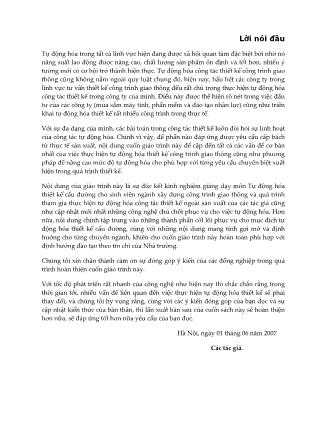
Lời nói đầu
Tự động hóa trong tất cả lĩnh vực hiện đang được xã hội quan tâm đặc biệt bởi nhờ nó
năng suất lao động được nâng cao, chất lượng sản phẩm ổn định và tốt hơn, nhiều ý
tưởng mới có cơ hội trở thành hiện thực. Tự động hóa công tác thiết kế công trình giao
thông cũng không nằm ngoài quy luật chung đó, hiện nay, hầu hết các công ty trong
lĩnh vực tư vấn thiết kế công trình giao thông đều rất chú trọng thực hiện tự động hóa
công tác thiết kế trong công ty của mình. Điều này được thể hiện rõ nét trong việc đầu
tư của các công ty (mua sắm máy tính, phần mềm và đào tạo nhân lực) cũng như triển
khai tự động hóa thiết kế rất nhiều công trình trong thực tế.
Với sự đa dạng của mình, các bài toán trong công tác thiết kế luôn đòi hỏi sự linh hoạt
của công tác tự động hóa. Chính vì vậy, để phần nào đáp ứng được yêu cầu cấp bách
từ thực tế sản xuất, nội dung cuốn giáo trình này đề cập đến tất cả các vấn đề cơ bản
nhất của việc thực hiện tự động hóa thiết kế công trình giao thông cũng như phương
pháp để nâng cao mức độ tự động hóa cho phù hợp với từng yêu cầu chuyên biệt xuất
hiện trong quá trình thiết kế.
Nội dung của giáo trình này là sự đúc kết kinh nghiệm giảng dạy môn Tự động hóa
thiết kế cầu đường cho sinh viên ngành xây dựng công trình giao thông và quá trình
tham gia thực hiện tự động hóa công tác thiết kế ngoài sản xuất của các tác giả cũng
như cập nhật mới nhất những công nghệ chủ chốt phục vụ cho việc tự động hóa. Hơn
nữa, nội dung chính tập trung vào những thành phần cốt lõi phục vụ cho mục đích tự
động hóa thiết kế cầu đường, cùng với những nội dung mang tính gợi mở và định
hướng cho từng chuyên ngành, khiến cho cuốn giáo trình này hoàn toàn phù hợp với
định hướng đào tạo theo tín chỉ của Nhà trường.
Chúng tôi xin chân thành cảm ơn sự đóng góp ý kiến của các đồng nghiệp trong quá
trình hoàn thiện cuốn giáo trình này.
Với tốc độ phát triển rất nhanh của công nghệ như hiện nay thì chắc chắn rằng trong
thời gian tới, nhiều vấn đề liên quan đến việc thực hiện tự động hóa thiết kế sẽ phải
thay đổi, và chúng tôi hy vọng rằng, cùng với các ý kiến đóng góp của bạn đọc và sự
cập nhật kiến thức của bản thân, thì lần xuất bản sau của cuốn sách này sẽ hoàn thiện
hơn nữa, sẽ đáp ứng tốt hơn nữa yêu cầu của bạn đọc.
Hà Nội, ngày 01 tháng 06 năm 2007
Các tác giả.
i
PHẦN I: MỞ ĐẦU .................................................................................. 1
1. Tổng quan về thiết kế và tự động hóa thiết kế công trình giao thông.............................. 1
2. Đôi nét về các phần mềm dùng cho thiết kế công trình giao thông.................................. 3
3. Lựa chọn phần mềm dùng cho thiết kế công trình giao thông.......................................... 4
4. Chuyên biệt hóa phần mềm.................................................................................................... 6
5. Kết chương .............................................................................................................................. 11
PHẦN II: LẬP TRÌNH TRÊN ỨNG DỤNG NỀN ...................................... 12
CHƯƠNG I: KHÁI NIỆM........................................................................................ 12
CHƯƠNG II: TỔNG QUAN VỀ VBA ..................................................................... 19
1. Đặc điểm của VBA.................................................................................................................. 19
2. Trình tự xây dựng một dự án bằng VBA ............................................................................ 19
3. Cấu trúc của một dự án VBA................................................................................................ 20
4. Môi trường phát triển tích hợp VBA IDE............................................................................ 21
5. Ví dụ đầu tiên với VBA.......................................................................................................... 23
CHƯƠNG III: CƠ BẢN VỀ NGÔN NGỮ LẬP TRÌNH VISUAL BASIC ................. 25
1. Những qui định về cú pháp.................................................................................................. 25
2. Các trợ giúp về cú pháp trong quá trình viết mã lệnh...................................................... 25
3. Tính năng gợi nhớ và tự hoàn thiện mã lệnh ..................................................................... 26
4. Từ khoá trong VB ................................................................................................................... 27
5. Các kiểu dữ liệu cơ bản.......................................................................................................... 28
5.1. Kiểu logic (boolean) .......................................................................................................... 29
5.2. Kiểu số nguyên.................................................................................................................. 29
5.3. Kiểu số thực....................................................................................................................... 29
5.4. Kiểu mảng (array) ............................................................................................................. 29
5.5. Kiểu chuỗi (String)............................................................................................................ 31
5.6. Kiểu thời gian (Date)......................................................................................................... 32
5.7. Kiểu Variant ...................................................................................................................... 32
5.8. Kiểu tự định nghĩa (user-defined type).............................................................................. 33
5.9. Kiểu lớp (Class)................................................................................................................. 34
6. Khai báo biến trong VB.......................................................................................................... 35
6.1. Khai báo hằng số ............................................................................................................... 38
6.2. Khai báo biến..................................................................................................................... 38
6.3. Khai báo kiểu tự định nghĩa .............................................................................................. 38
6.4. Khai báo mảng tĩnh ........................................................................................................... 39
6.5. Khai báo mảng động.......................................................................................................... 39
6.6. Khai báo, tạo và làm việc với biến đối tượng.................................................................... 40
7. Các toán tử và hàm thông dụng ........................................................................................... 40
7.1. Các toán tử......................................................................................................................... 40
7.2. Các hàm toán học .............................................................................................................. 41
7.3. Các hàm chuyển đổi dữ liệu .............................................................................................. 41
7.4. Các hàm xử lý chuỗi.......................................................................................................... 43
8. Các cấu trúc điều khiển ......................................................................................................... 44
8.1. Cấu trúc điều kiện.............................................................................................................. 44
8.2. Cấu trúc lựa chọn .............................................................................................................. 46
8.3. Vòng lặp xác định.............................................................................................................. 47
ii
8.3.1. Vòng lặp theo biến đếm .............................................................................................47
8.3.2. Lặp trong một tập hợp................................................................................................49
8.4. Vòng lặp không xác định ...................................................................................................50
9. Chương trình con ................................................................................................................... 51
9.1. Hàm (Function) ..................................................................................................................52
9.2. Thủ tục (Sub) .....................................................................................................................52
9.3. Truyền tham số cho chương trình con................................................................................52
9.3.1. Truyền tham số theo tham chiếu ................................................................................53
9.3.2. Truyền tham số theo tham trị .....................................................................................54
9.3.3. Tham số tuỳ chọn.......................................................................................................54
9.3.4. Danh sách tham số với số lượng tham số tuỳ ý..........................................................55
9.3.5. Hàm có giá trị trả về là kiểu mảng. ............................................................................55
9.4. Biến trong chương trình con ..............................................................................................56
9.5. Cách thức gọi chương trình con. ........................................................................................58
9.6. Thoát khỏi chương trình con. .............................................................................................59
10. Tổ chức các chương trình con theo hệ thống các mô‐đun chuẩn .................................. 59
11. Làm việc với UserForm và các thành phần điều khiển .................................................. 60
11.1. Các vấn đề chung .............................................................................................................60
11.1.1. Tạo UserForm và các thành phần điều khiển trong VBA IDE ................................63
11.1.2. Các thuộc tính của UserForm và các thành phần điều khiển. ..................................64
11.1.3. Các phương thức của UserForm và các thành phần điều khiển. ..............................66
11.1.4. Các sự kiện trên giao diện........................................................................................66
11.1.5. Ví dụ.........................................................................................................................67
11.2. Làm việc với UserForm ...................................................................................................68
11.3. Các điều khiển thông dụng...............................................................................................69
12. Các hộp thoại thông dụng................................................................................................... 76
12.1. Hộp thông điệp (Message Box – MsgBox)......................................................................76
12.2. Hộp nhập dữ liệu (Input Box – InputBox) .......................................................................77
12.3. Hộp thoại dựa trên điều khiển Common Dialog. .............................................................78
13. Lập trình xử lý tập tin.......................................................................................................... 80
13.1. Các hình thức truy cập tập tin ..........................................................................................81
13.2. Xử lý dữ liệu trong tập tin với các hàm I/O: ....................................................................82
13.2.1. Mở tập tin:................................................................................................................82
13.2.2. Đọc dữ liệu từ tập tin: ..............................................................................................82
13.2.3. Ghi dữ liệu vào tập tin: ............................................................................................84
13.2.4. Đóng tập tin..............................................................................................................86
13.3. Xử lý dữ liệu trong tập tin theo mô hình FSO (File System Object) ...............................86
13.3.1. Tạo tập tin mới .........................................................................................................88
13.3.2. Mở tập tin đã có để thao tác .....................................................................................89
14. Gỡ rối và bẫy lỗi trong VBAIDE ........................................................................................ 90
14.1. Phân loại lỗi trong lập trình..............................................................................................90
14.2. Gỡ rối trong lập trình .......................................................................................................91
14.2.1. Phát hiện lỗi lúc thực thi ..........................................................................................91
14.2.2. Các phương pháp thực thi mã lệnh ..........................................................................92
14.2.3. Cửa sổ trợ giúp gỡ rối ..............................................................................................93
14.3. Bẫy lỗi trong VBAIDE.....................................................................................................95
14.3.1. Câu lệnh On Error ....................................................................................................95
14.3.2. Đối tượng Err ...........................................................................................................96
14.3.3. Hàm Error ................................................................................................................97
CHƯƠNG IV: LẬP TRÌNH TRÊN MICROSOFT EXCEL ....................................... 99
1. Tổng quan về Microsoft Excel .............................................................................................. 99
1.1. Khả năng của Excel............................................................................................................99
1.2. Giao diện của Excel ...........................................................................................................99
1.3. Khả năng mở rộng của Excel ...........................................................................................100
2. Macro ..................................................................................................................................... 100
iii
2.1. Macro là gì?....................................................................................................... ... ểm đo thứ hai nằm trên
đường tròn hoặc cung tròn.
LeaderLength Kiểu Double. Khoảng cách từ chữ ghi kích thước đến điểm đo thứ nhất.
RetVal Đối tượng kiểu DimDiametric, tham chiếu đến đối tượng vừa mới được tạo.
Ví dụ sau minh hoạ cách thức sử dụng phương thức AddDimDiametric.
Sub VD_AddDimDiametric()
Dim dimObj As AcadDimDiametric
Dim chordPoint(0 To 2) As Double
Dim farChordPoint(0 To 2) As Double
Dim leaderLength As Double
' Xác định các thông số của đường kích thước
chordPoint(0) = 5#: chordPoint(1) = 3#: chordPoint(2) = 0#
farChordPoint(0) = 5#: farChordPoint(1) = 5#: farChordPoint(2) = 0#
leaderLength = 2#
' Tạo đường kích thước đường kính trong không gian mô hình
Set dimObj = ThisDrawing.ModelSpace.AddDimDiametric _
GIÁO TRÌNH TỰ ĐỘNG HOÁ THIẾT KẾ CẦU ĐƯỜNG
268
(chordPoint, farChordPoint, leaderLength)
ZoomAll
End Sub
5.7.3. Định dạng đường kích thước
Ngoài cách định dạng đường kích thước bằng kiểu đường kích thước thông qua thuộc tính
StyleName như đã trình bày ở mục “Sử dụng kiểu đường kích thước” trang 261, người dùng
còn có thể thay đổi các định dạng này thông qua các thuộc tính tương ứng của đối tượng đường
kích thước. Dưới đây là danh sách các thuộc tính để định dạng cho đường kích thước thường
dùng:
Thuộc tính Mô tả
AngleFormat Quy định định dạng đơn vị của kích thước dạng góc.
Arrowhead1Type,
Arrowhead2Type
Quy định dạng đầu mũi tên của đường kích thước.
ArrowheadSize Quy định cỡ đầu mũi tên của đường kích thước.
CenterMarkSize Quy định cỡ của dấu tâm cho các kích thước dạng tia (đường kích thước
góc, bán kính, đường kính,...)
CenterType Quy định dạng của dấu tâm cho kích thước dạng tia.
DecimalSeparator Quy định ký tự dùng làm dấu cách thập phân.
DimensionLineColor Quy định màu cho đường ghi kích thước.
DimensionLineWeight Quy định độ dày của đường ghi kích thước.
ExtensionLineColor Quy định màu của các đường gióng.
ExtensionLineExtend Quy định khoảng cách từ đường gióng đến đường ghi kích thước.
ExtensionLineOffset Quy định khoảng cách từ đường gióng đến điểm gốc của đường gióng.
ExtensionLineWeight Quy định độ dày của đường gióng.
LinearScaleFactor Quy định hệ số tỷ lệ toàn cục cho các số đo kích thước dạng đường.
PrimaryUnitsPrecision Quy định số chữ số thập phân hiển thị trong đơn vị chính của kích thước.
TextColor Quy định màu của chữ kích thước.
TextHeight Quy định độ cao của chữ kích thước.
TextRotation Quy định góc nghiêng của chữ kích thước.
5.8. Thao tác với dữ liệu mở rộng – XData
Ngoài các thuộc tính có trong mỗi đối tượng, AutoCAD còn cho phép tạo thêm các thuộc tính
mới để lưu trữ các thông tin do người lập trình tự định nghĩa. Những thông tin này sẽ được
AutoCAD lưu cùng với đối tượng trong bản vẽ.
Mỗi đối tượng có thể chứa nhiều dữ liệu mở rộng khác nhau. Thông thường, các dữ liệu mở
rộng được bắt đầu bằng tên của ứng dụng, tiếp đến là các dữ liệu khác. Để xác định các dữ liệu
mở rộng, phải sử dụng hai mảng có chiều dài bằng nhau, một mảng kiểu Short xác định kiểu dữ
liệu của dữ liệu mở rộng, mảng thứ hai là mảng kiểu Variant chứa các dữ liệu tương ứng.
5.8.1. Gán dữ liệu mở rộng
Sử dụng phương thức SetXData để gán các dữ liệu mở rộng cho đối tượng. Cú pháp của
phương thức này như sau:
object.SetXData XDataType, Xdata
CHƯƠNG V: LẬP TRÌNH TRÊN AUTOCAD
269
Tham số Giải thích
Object Là đối tượng sẽ được gán dữ liệu mở rộng.
XDataType Mảng kiểu Short, xác định kiểu dữ liệu của dữ liệu mở rộng
Xdata Mảng kiểu Variant, xác định giá trị của dữ liệu mở rộng
Khi gán giá trị cho mảng XDataType và Xdata, cần phải lưu ý:
Ø Cả hai mảng đều là mảng một chiều và phải có kích thước bằng nhau;
Ø Giá trị phần tử của mảng Xdata phải có kiểu dữ liệu tương ứng với kiểu dữ liệu được xác
định trong mảng XDataType.
Bảng dưới đây là danh sách các giá trị thường dùng trong mảng XDataType và ý nghĩa tương
ứng:
Giá trị Ý nghĩa
1001 Chuỗi chứa tên của ứng dụng. Tên của ứng dụng là do người lập trình tự thiết lập.
1000 Giá trị kiểu String.
1003 Tên của Layer.
1010 Toạ độ 3D của một điểm
1040 Giá trị của Double.
1071 Giá trị kiểu Interger.
Ví dụ sau sẽ tạo một đường thẳng trong không gian mô hình, sau đó tiến hành gán các dữ liệu
mở rộng cho đường thẳng đó.
Sub VD_SetXdata()
' Tạo đường thẳng
Dim lineObj As AcadLine
Dim startPt(0 To 2) As Double, endPt(0 To 2) As Double
startPt(0) = 1#: startPt(1) = 1#: startPt(2) = 0#
endPt(0) = 5#: endPt(1) = 5#: endPt(2) = 0#
Set lineObj = ThisDrawing.ModelSpace.AddLine(startPt, endPt)
ZoomAll
' Khởi tạo các giá trị cho dữ liệu mở rộng.
' Chú ý là dữ liệu đầu tiên phải là tên của ứng dụng
' và mã tương ứng là 1001
Dim DataType(0 To 5) As Integer ‘Mảng chứa kiểu dữ liệu
Dim Data(0 To 5) As Variant ‘Mảng chứa dữ liệu
Dim reals3(0 To 2) As Double
DataType(0) = 1001: Data(0) = "Test_Application"
DataType(1) = 1000: Data(1) = "This is a test for xdata"
DataType(2) = 1003: Data(2) = "0" ' Tên lớp
DataType(3) = 1040: Data(3) = 1.23479137438413E+40 ' Kiểu Double
DataType(4) = 1071: Data(4) = 32767 ' Kiểu Integer
reals3(0) = -2.95: reals3(1) = 100: reals3(2) = -20
DataType(5) = 1010: Data(5) = reals3 ' Toạ độ điểm
' Gán dữ liệu mở rộng vào đường thẳng
lineObj.SetXData DataType, Data
End Sub
GIÁO TRÌNH TỰ ĐỘNG HOÁ THIẾT KẾ CẦU ĐƯỜNG
270
5.8.2. Đọc dữ liệu mở rộng
Sử dụng phương thức GetXData để đọc dữ liệu mở rộng có trong một đối tượng. Cú pháp của
phương thức này như sau:
object.GetXData AppName, XDataType, XdataValue
Tham số Giải thích
Object Là đối tượng có chứa dữ liệu mở rộng.
AppName Là chuỗi chứa tên của ứng dụng (như đã được gán khi sử dụng phương thức
SetXData). Nếu tham số AppName là một chuỗi rỗng, phương thức này sẽ trả về
tất cả các dữ liệu mở rộng có trong đối tượng. Nếu có truyền giá trị vào tham số
AppName, phương thức này chỉ trả về dữ liệu mở rộng được tạo bởi ứng dụng có
tên như đã xác định trong tham số AppName.
XDataType Mảng kiểu Short, xác định kiểu dữ liệu của dữ liệu mở rộng được trả về.
Xdata Mảng kiểu Variant, xác định giá trị của dữ liệu mở rộng được trả về.
Ví dụ sau cho phép người dùng chọn một đối tượng hình học trên bản vẽ, sau đó sẽ hiển thị tất
cả các dữ liệu mở rộng của đối tượng được chọn (nếu có)
Sub VD_GetXData()
Dim sset As AcadSelectionSet
On Error Resume Next
Set sset = ThisDrawing.SelectionSets("MySSet")
sset.Delete
Set sset = ThisDrawing.SelectionSets.Add("MySSet")
ThisDrawing.Utility.Prompt vbCrLf & "Chon doi tuong can xem Xdata: "
sset.SelectOnScreen
Dim ent As AcadEntity
Dim XDataType As Variant
Dim XData As Variant
Dim i As Integer
For Each ent In sset
ent.GetXData "", XDataType, XData
If Not IsEmpty(XDataType) Then
ThisDrawing.Utility.Prompt (vbCrLf & ent.ObjectName)
For i = LBound(XDataType) To UBound(XDataType)
ThisDrawing.Utility.Prompt vbCrLf & XDataType(i)
ThisDrawing.Utility.Prompt " : " & XData(i)
Next i
Else
ThisDrawing.Utility.Prompt vbCrLf & "Doi tuong khong chua XData"
End If
Next ent
End Sub
6. Giao diện người dùng
Quá trình nhập dữ liệu và tương tác với người dùng được hỗ trợ theo nhiều cách khác nhau
trong AutoCAD:
CHƯƠNG V: LẬP TRÌNH TRÊN AUTOCAD
271
Ø Thông qua việc nhập liệu tại dòng lệnh: người dùng có thể nhập vào một chuỗi, một số,
hoặc thực hiện một chọn lựa nào đó... Các thao tác nhập liệu tại dòng lệnh tham khảo
thêm mục “Nhập dữ liệu người dùng từ dòng lệnh của AutoCAD” trang 207
Ø Thông qua việc tương tác trực tiếp trên bản vẽ: người dùng thường sẽ thực hiện lựa chọn
đối tượng, xác định toạ độ điểm, Các thao tác tương tác trực tiếp trên bản vẽ tham khảo
thêm mục “Làm việc với đối tượng SelectionSet” trang 227 hoặc mục “Nhập dữ liệu
người dùng từ dòng lệnh của AutoCAD” trang 207.
Ø Thông qua hộp thoại tuỳ biến – Userform: quá trình nhập dữ liệu được thực hiện hầu hết
trên Userform, các chức năng của chương trình sẽ được trình bày trên UserForm thông
qua các nút bấm, Các thông tin về cách thức lập trình trên UserForm, tham khảo thêm
mục “Làm việc với UserForm và các thành phần điều khiển” trang 60 và mục “Hộp thoại
tuỳ biến – UserForm” trang 169.
Ø Thông qua hệ thống thanh trình đơn và thanh công cụ: người dùng có thể thực hiện một
chức năng nào đó của chương trình thông qua việc chọn một mục trình đơn tương ứng
hoặc chọn một nút lệnh trên thanh công cụ. Phần này sẽ tập trung giới thiệu cách thức tạo
trình đơn trong AutoCAD.
6.1. Thao tác với thanh trình đơn
6.1.1. Cấu trúc của hệ thống thanh trình đơn
Hệ thống trình đơn trong AutoCAD được tổ chức theo cấu trúc phân cấp. Mô hình đối tượng
của hệ thống thanh trình đơn trong AutoCAD như sau:
Hình V-21: Mô hình đối tượng của hệ thống thanh trình đơn trong AutoCAD
Ø MenuBar là thanh trình đơn nằm ngay phía dưới thanh tiêu đề của cửa sổ chương trình
AutoCAD. Trong MenuBar có chứa các PopupMenu, là một trình đơn xổ xuống khi
người dùng kích chuột vào, chẳng hạn như File, Edit, View,
Ø MenuGroups là tập đối tượng chứa các MenuGroup, là nhóm các trình đơn trong
AutoCAD. Thông thường, mỗi chương trình đều tạo cho mình một MenuGroup riêng.
Trong mỗi MenuGroup sẽ có chứa các PopupMenu. Tập hợp tất cả các PopupMenu trong
tất cả các MenuGroup sẽ hình thành nên MenuBar trên màn hình của chương trình
AutoCAD. Tuy nhiên, không phải tất cả các PopupMenu trong MenuGroup đều được
hiển thị trên MenuBar, chỉ khi nào người lập trình hoặc người dùng thêm vào MenuBar,
MenuPopup đó mới được hiển thị trên MenuBar.
Ø PopupMenuItem là thành phần cuối cùng trong cấu trúc phân cấp đối tượng của thanh
trình đơn. Mỗi PopupMenuItem chính là một lệnh trong hệ thống thanh trình đơn. Khi
GIÁO TRÌNH TỰ ĐỘNG HOÁ THIẾT KẾ CẦU ĐƯỜNG
272
người dùng kích chuột vào PopupMenuItem thì AutoCAD sẽ thực hiện một chức năng
nào đó của chương trình.
Các thành phần của hệ thống trình đơn được minh hoạ ở hình sau:
Hình V-22: Các đối tượng trong hệ thống trình đơn của AutoCAD
6.1.2. Tạo trình đơn
Người lập trình có thể dễ dàng thêm và hiệu chỉnh hệ thống trình đơn trong Excel thông qua
các đoạn mã lệnh bằng VBA theo các bước sau:
1. Phác thảo trình đơn tuỳ biến cần tạo và các chức năng tương ứng.
2. Viết mã lệnh cho từng PopupMenuItem. Mỗi đoạn mã lệnh này được chứa trong một
Macro.
3. Tham chiếu đến MenuGroup, nơi cần tạo trình đơn tuỳ biến.
4. Tạo PopupMenu và PopupMenuItem.
5. Gán các đoạn mã lệnh tương ứng đã tạo ở bước 2 cho từng PopupMenuItem.
Dưới đây sẽ lần lượt trình bày các bước để tạo trình đơn tuỳ biến trong AutoCAD
Ví dụ tạo trình đơn
1. Phác thảo cấu trúc trình đơn như sau:
2. Viết mã lệnh cho từng PopupMenuItem
CHƯƠNG V: LẬP TRÌNH TRÊN AUTOCAD
273
'MÃ LệNH CHO “LUA CHON 1”
Sub Macro1()
MsgBox "Ban da chon Lua chon 1"
End Sub
'MÃ LệNH CHO “LUA CHON 2”
Sub Macro2()
MsgBox "Ban da chon Lua chon 2"
End Sub
'MÃ LệNH CHO “LUA CHON 3”
Sub Macro3()
MsgBox "Ban da chon Lua chon 3"
End Sub
3. Viết mã lệnh để: tham chiếu đến MenuGroup, tạo trình đơn tuỳ biến và gán mã lệnh tương
ứng
Sub VD_TaoMenu()
' Định nghĩa biến và tham chiếu đến MenuGroup đầu tiên
Dim currMenuGroup As AcadMenuGroup
Set currMenuGroup = ThisDrawing.Application.MenuGroups.Item(0)
' Tạo trình đơn (Tạo PopupMenu)
Dim newMenu As AcadPopupMenu
Set newMenu = currMenuGroup.Menus.Add("Trinh don tuy bien")
' Khai báo biến cho PopupMenuItem
Dim newMenuItem As AcadPopupMenuItem
Dim openMacro As String
' Tạo PopupMenuItem và gán mã lệnh tương ứng
openMacro = "-vbarun Macro1 "
Set newMenuItem = newMenu.AddMenuItem(newMenu.Count + 1, _
"Lua chon 1", openMacro)
openMacro = "-vbarun Macro2 "
Set newMenuItem = newMenu.AddMenuItem(newMenu.Count + 1, _
"Lua chon 2", openMacro)
openMacro = "-vbarun Macro3 "
Set newMenuItem = newMenu.AddMenuItem(newMenu.Count + 1, _
"Lua chon 3", openMacro)
' Hiển thị trình đơn vừa tạo trên thanh trình đơn (MenuBar)
currMenuGroup.Menus.InsertMenuInMenuBar "Trinh don tuy bien", ""
End Sub
Các đoạn mã được tạo trong bước và bước phải được lưu trong cùng một mô-đun chuẩn
của dự án VBA.
Tuy nhiên, khi đã tạo được trình đơn, nếu thực thi Macro ở bước một lần nữa thì chương
trình sẽ báo lỗi. Nguyên nhân là do “Trinh don tuy bien” đã được tạo ở lần thực thi Macro
trước. Chính vì vậy, để khắc phục lỗi này, cần phải thay đoạn mã lệnh ở bước bằng đoạn
mã lệnh sau:
Sub VD_TaoMenu2()
' Định nghĩa biến và tham chiếu đến MenuGroup đầu tiên
Dim currMenuGroup As AcadMenuGroup
GIÁO TRÌNH TỰ ĐỘNG HOÁ THIẾT KẾ CẦU ĐƯỜNG
274
Set currMenuGroup = ThisDrawing.Application.MenuGroups.Item(0)
' Tạo trình đơn (Tạo PopupMenu)
' và xử lý tình huống khi trình đơn đã được tạo
Dim newMenu As AcadPopupMenu
On Error Resume Next
Set newMenu = currMenuGroup.Menus.Add("Trinh don tuy bien")
If Err 0 Then
Set newMenu = currMenuGroup.Menus("Trinh don tuy bien")
Dim menuEnt As AcadPopupMenuItem
For Each menuEnt In newMenu
menuEnt.Delete
Next
End If
' Khai báo biến cho PopupMenuItem
Dim newMenuItem As AcadPopupMenuItem
Dim openMacro As String
' Tạo PopupMenuItem và gán mã lệnh tương ứng
openMacro = "-vbarun Macro1 "
Set newMenuItem = newMenu.AddMenuItem(newMenu.Count + 1, _
"Lua chon 1", openMacro)
openMacro = "-vbarun Macro2 "
Set newMenuItem = newMenu.AddMenuItem(newMenu.Count + 1, _
"Lua chon 2", openMacro)
openMacro = "-vbarun Macro3 "
Set newMenuItem = newMenu.AddMenuItem(newMenu.Count + 1, _
"Lua chon 3", openMacro)
' Hiển thị trình đơn vừa tạo trên thanh trình đơn (MenuBar)
currMenuGroup.Menus.InsertMenuInMenuBar "Trinh don tuy bien", ""
End Sub
6.1.3. Xoá thanh trình đơn
Các trình đơn tuỳ biến trong AutoCAD sẽ được tự động xoá đi khi khởi động lại AutoCAD.
Tuy nhiên, khi cần thiết, người lập trình có thể gỡ bỏ các trình đơn tuỳ biến ra khỏi AutoCAD
bằng mã lệnh VBA.
Cần lưu ý là không thể xoá hẳn trình đơn tuỳ biến ra khỏi AutoCAD bằng mã lệnh VBA mà chỉ
có thể gỡ bỏ trình đơn tuỳ biến ra khỏi thanh trình đơn của AutoCAD. Chỉ cần khởi động lại
AutoCAD, trình đơn tuỳ biến sẽ được tự động xoá khỏi AutoCAD.
Để gỡ bỏ trình đơn tuỳ biến có tên là “Trinh don tuy bien” đã được tạo ở ví dụ trước, sử
dụng đoạn mã sau:
Sub VD_XoaMenu()
Dim pMenu As AcadPopupMenu
On Error Resume Next
Set pMenu = Application.MenuBar("Trinh don tuy bien")
' Kiểm tra xem nếu trình đơn tuỳ biến đã có thì sẽ
' gỡ bỏ khỏi thanh trình đơn của AutoCAD
If Not (pMenu Is Nothing) Then
pMenu.RemoveFromMenuBar
CHƯƠNG V: LẬP TRÌNH TRÊN AUTOCAD
275
End If
End Sub
GIÁO TRÌNH TỰ ĐỘNG HOÁ THIẾT KẾ CẦU ĐƯỜNG
276
PHẦN III: TÀI LIỆU THAM KHẢO
1. John Walkenbach – Excel 2002 Power Programming with VBA – M&T Books – 2001 .
2. Steve Saunders, Jeff Webb – Programming Excel with VBA and .NET – O'Reilly – 2006.
3. Richard Shepherd – Excel VBA Macro Programming – McGraw-Hill – 2004.
4. Autodesk® (Người dịch:Lê Quỳnh Mai, Trương Thanh Hoàng, Hoàng Thuỳ Linh) –
Phát triển AutoCAD bằng ActiveX & VBA – 2006.
5. Joe Sutphin – AutoCAD 2006 VBA: A Programmer’s Reference – Apress® – 2005.
File đính kèm:
 giao_trinh_tu_dong_hoa_thiet_ke_co_khi.pdf
giao_trinh_tu_dong_hoa_thiet_ke_co_khi.pdf

